قم بتكوين لوحة التتبع الخاصة بجهاز Mac الخاص بك لتلبية احتياجاتك
لوحة التعقب الموجودة على ملف ماك بوكأو MacBook Pro أو MacBook Air أو Magic Trackpad المستقلة ، هي بالتأكيد متعة للعب بها في المتجر. يوضح لك مندوب مبيعات Apple كيفية التمرير والتكبير / التصغير والنقر بزر الماوس الأيمن ، ولكن بعد الحصول على جهاز Mac الدفتري الجديد أو ملف Magic Trackpad في المنزل ، قد لا تعمل بعض الأشياء التي تتذكر القيام بها في المتجر بالطريقة نفسها.
ليس أنت ، وليس خطأ مندوب مبيعات Apple أيضًا. تكمن الصعوبة في كيفية تكوين جهاز Mac افتراضيًا مقابل الطريقة التي ينتهي بها معظم الأشخاص في تكوين لوحة التتبع. تحتاج إلى تخصيص لوحة التتبع الخاصة بك بحيث تعمل بالطريقة التي تريدها.
تنطبق المعلومات الواردة في هذه المقالة بشكل خاص على أجهزة Mac التي تعمل بنظام macOS Sierra (10.12) عبر macOS Mojave (10.14). توجد تفضيلات لوحة التتبع المماثلة في الإصدارات السابقة من نظام التشغيل.
تكوين لوحة التعقب الخاصة بجهاز Mac الخاص بك
-
يطلق تفضيلات النظام، إما عن طريق النقر فوق الرصيف أو عن طريق تحديد تفضيلات النظام من قائمة Apple.
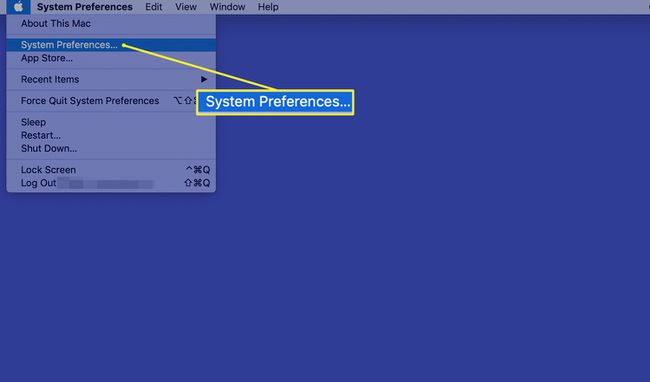
-
انقر على لوحة التعقب رمز لفتح لوحة التعقبجزء التفضيل.
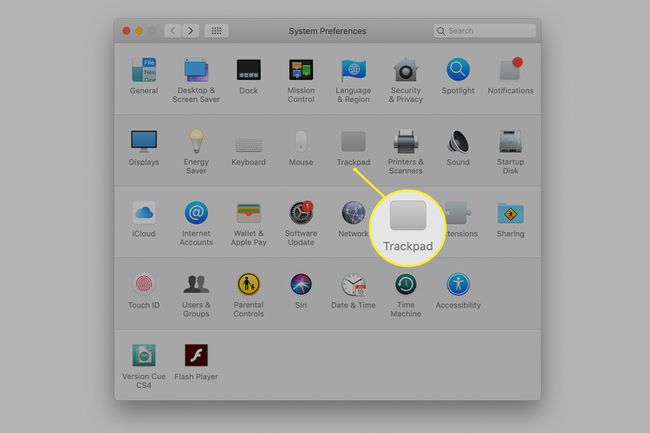
كل علامة من علامات التبويب الثلاث -
أشر وانقر, التمرير والتكبير، و المزيد من الإيماءات—تحتوي على خيارات لتخصيص تجربة لوحة التتبع الخاصة بك.
أشر وانقر فوق علامة التبويب
حدد ملف أشر وانقر علامة التبويب في شاشة تفضيلات لوحة التعقب.
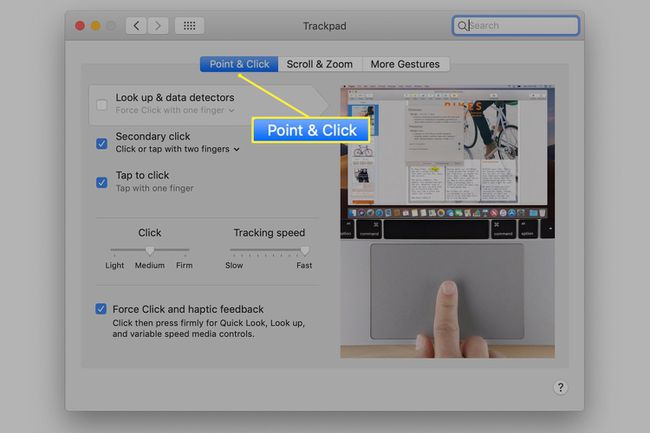
ضبط سرعة التتبع
السرعة التي يتحرك بها المؤشر عبر شاشة جهاز Mac الخاص بك هي وظيفة لكل من مدى سرعة تحريك إصبعك على لوحة التتبع وسرعة التتبع التي تحددها.
يمكنك تعيين سرعة التعقب ، من البطيء إلى السريع ، باستخدام شريط التمرير في ملف أشر وانقر التبويب. ضبط سرعة التتبع على بطيء تتطلب منك نهاية شريط التمرير تحريك إصبعك بعيدًا على طول سطح لوحة التتبع لتحريك المؤشر. يسمح استخدام الإعداد البطيء بحركات المؤشر الدقيقة ، ولكنه يتسبب في بطء استجابة المؤشر بشكل جنوني. قد يتطلب الأمر أيضًا تمريرات متعددة للإصبع عبر لوحة التتبع لتحريك المؤشر بالكامل عبر الشاشة.
اضبط شريط التمرير على ملف بسرعة النهاية ، وأقل قدر من حركة الإصبع يرسل المؤشر الخاص بك أزيزًا عبر الشاشة. يفضل معظم المستخدمين ضبط شريط التمرير بحيث يؤدي التمرير الكامل للإصبع عبر لوحة التعقب إلى تحريك المؤشر من الجانب الأيسر للشاشة إلى الجانب الأيمن.
لوحة التتبع بنقرة واحدة
بشكل افتراضي ، يتم تعيين لوحة التتبع للنقرة الواحدة ليتم إنجازها عن طريق الضغط فعليًا لأسفل على لوحة التعقب ، وهو إجراء تستدعيه Apple بالضغط بقوة. يمكنك أن تشعر بلوحة التعقب وهي مكتئبة. إذا كنت تفضل ذلك ، يمكنك اختيار نقرة واحدة بدلاً من الضغط بقوة عن طريق التحديد الاستفادة من فوق.
النقر الثانوي على لوحة التتبع
ال نقرة ثانوية ، يشار إليها أيضًا باسم أ انقر على اليمين، بشكل افتراضي. يعود تاريخ هذا التعليق إلى جهاز Mac الأصلي ، الذي كان يحتوي على ماوس به زر واحد ، ولكن كان ذلك في عام 1984. للانتقال إلى العصر الحديث ، ستحتاج إلى تمكين وظيفة النقر الثانوي.
لديك خيارات للنقرة الثانوية. التحقق من نقرة ثانوية ثم استخدم القائمة المنسدلة الموجودة تحتها لتحديد أحد الخيارات الثلاثة:
- انقر بإصبعين: يتيح النقر بإصبعين على لوحة التتبع كنقرة ثانوية.
- انقر في الزاوية اليمنى السفلية: يتيح نقرة واحدة إلى الركن الأيمن السفلي من لوحة التعقب لتكون بمثابة مكافئ للنقر بزر الماوس الأيمن.
- انقر في الزاوية اليسرى السفلية: يتيح نقرة واحدة إلى الزاوية اليسرى السفلية من لوحة التعقب لتكون بمثابة نقرة بزر الماوس الأيمن
هناك فئتان أساسيتان من الإيماءات. الإيماءات العامة هي إيماءات يمكن لجميع التطبيقات استخدامها. يتم التعرف على الإيماءات الخاصة بالتطبيقات فقط من خلال بعض التطبيقات.
التمرير والتكبير علامة التبويب
حدد ملف التمرير والتكبير علامة التبويب في جزء تفضيلات لوحة التعقب.
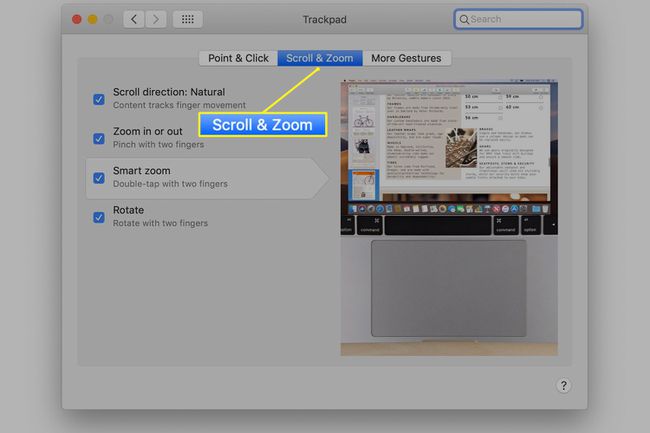
- اتجاه التمرير: يتم التمرير بسحب إصبعين عبر لوحة التعقب. يمكنك التمرير لأعلى ولأسفل وللجانبين. يدعم OS X و macOS نوعين مختلفين اتجاهات التمرير يشار إليها على أنها طبيعية أم لا. يشير Natural إلى التمرير باستخدام نفس الطريقة الموجودة في أجهزة iOS. قد يبدو هذا عكسيًا لمستخدمي Mac ، لذا يمكنك تغيير التفضيل عن طريق إزالة علامة الاختيار في ملف اتجاه التمرير علبة.
- تكبير أو تصغير: يتيح لك القرص بإصبعين تكبير أو تصغير كائن على الشاشة. للتكبير ، ضع إصبعين متباعدين قليلاً على لوحة التعقب ثم اجمع الأصابع معًا (القرص). للتصغير ، ضع إصبعين معًا على لوحة التعقب ثم باعد بين الأصابع.
- تكبير ذكي: النقر المزدوج بإصبعين للتكبير. يؤدي النقر المزدوج مرة ثانية إلى التصغير.
- استدارة: قم بالتدوير بإصبعين.
علامة التبويب "المزيد من الإيماءات"
ال المزيد من الإيماءات تحتوي علامة التبويب على إيماءات إضافية.
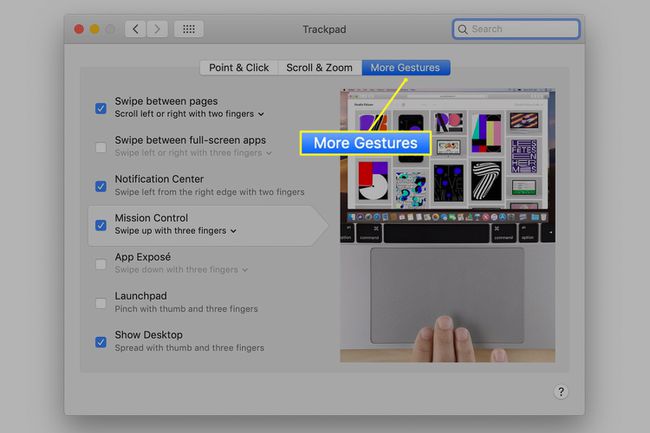
- انتقد بين الصفحات ينقلك للخلف أو للأمام في أي تطبيق يستخدم أوامر العودة والأمام ، مثل مستعرض الويب.
- انتقد بين تطبيقات ملء الشاشة ينشط حركة التمرير على لوحة التتبع للتبديل بين أي تطبيقات مفتوحة بملء الشاشة تستخدمها.
- مركز إعلام يحدد حركة تمرير لفتح وإغلاق لوحة الإشعارات.
- مراقبة المهمة يحدد إيماءة التمرير لفتح Mission Control.
- كشف التطبيق يستخدم لتعريف إيماءة التمرير للدخول إلى Expose.
- منصة الإطلاق يحدد إيماءة لفتح تطبيق Launchpad.
- أظهر سطح المكتب يستخدم الإبهام المنتشر وثلاثة أصابع لإخفاء النوافذ المفتوحة وعرض سطح المكتب الأساسي.
ليس عليك - وربما لا ينبغي - تمكين كل نوع من أنواع الإيماءات المتاحة.
معادلة النقرات والصنابير
عندما ترى تعليمات لاستخدام جهاز Mac الخاص بك ، فإنها تشير عادةً إلى نقرات الماوس. ها هي ترجمة لوحة التتبع.
- النقر بالماوس: الضغط بقوة على لوحة التتبع الأساسية أو النقر بإصبع واحد حسب الخيار الذي اخترته.
- انقر بزر الماوس الأيمن: نقرة ثانوية ، إما نقرة بإصبعين أو نقرة بإصبع واحد على زاوية معينة من لوحة التعقب ، اعتمادًا على كيفية تعيين تفضيلاتك.
